如何在 Windows 防火墙中阻止或打开端口
根据您的需要,您可以配置 Windows 防火墙设置(在(configure Windows Firewall)Windows 10/8/7中阻止或打开端口),如果您对默认的Windows 防火墙(Windows Firewall)设置不满意,可以恢复默认设置。但是,为此,您需要进入防火墙的高级设置。这很简单,只需打开控制面板并在其搜索框中输入 -防火墙(Firewall)。然后打开防火墙(Firewall) 并单击其“高级设置”链接。
我们已经了解了如何管理 Windows 防火墙。在这篇文章中,我们将详细了解如何在Windows 10/8/7防火墙中阻止或打开端口。
在 Windows 防火墙中阻止端口
在Windows 8防火墙的“(Windows 8)高级(Advanced)设置”中,单击主防火墙对话框左侧窗格中的高级设置链接。(Advanced)这将打开具有高级安全性的(Advanced Security)Windows 防火墙(Windows Firewall)窗口。
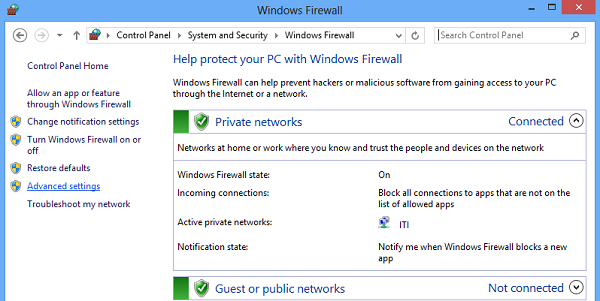
现在,如果您看到防火墙窗口在左侧显示规则列表。从列表中,选择入站规则(Inbound Rules)以显示入站规则部分。
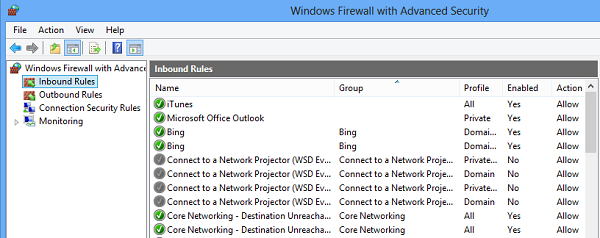
然后,从右窗格中选择“新规则”选项。

这样做将打开“新建入站规则向导”窗口。
从中选择“端口”作为新的规则类型(Rule Type),然后单击下一步(Next)。出于安全考虑,我尝试阻止TCP端口。单击(Click)特定(Specific)本地端口。然后选择一个端口,如 80,如下面的屏幕截图所示。
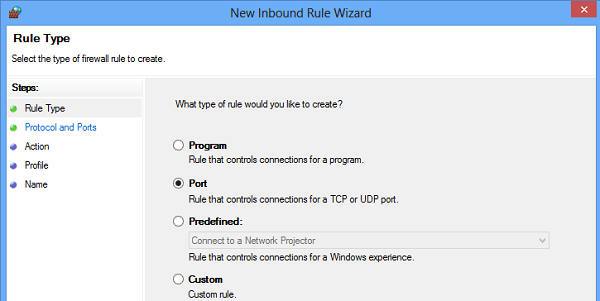
单击下一步继续。
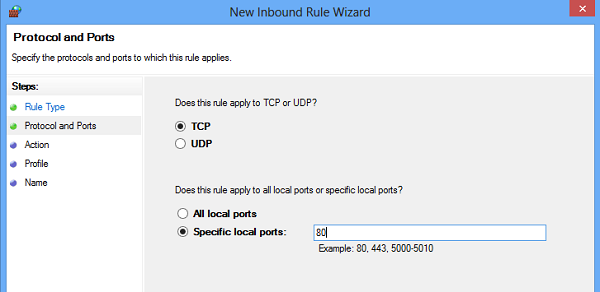
接下来(Next),选择“阻止(Block)连接”作为操作(Action),然后单击下一步(Next)。
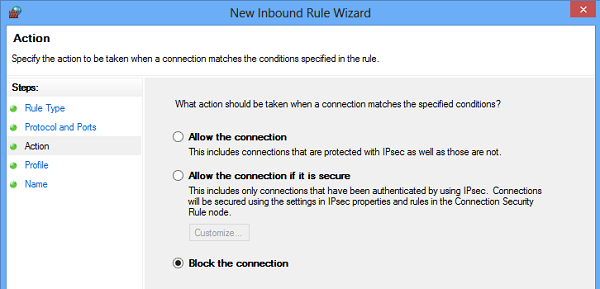
稍后,选择可用于不同类型连接(域(Domain)、私有(Private)和公共(Public))的所有配置文件,然后单击下一步(Next)继续。
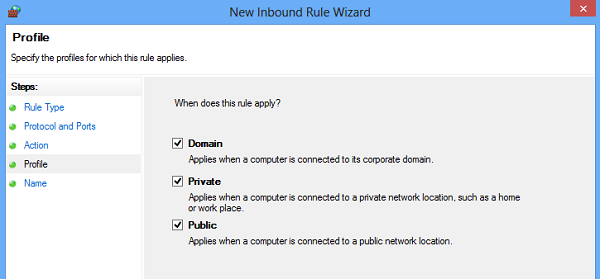
为新规则命名您选择的名称。我使用了“阻止可疑端口”。如果需要,您可以将描述添加到新规则中。然而,此步骤是可选的。
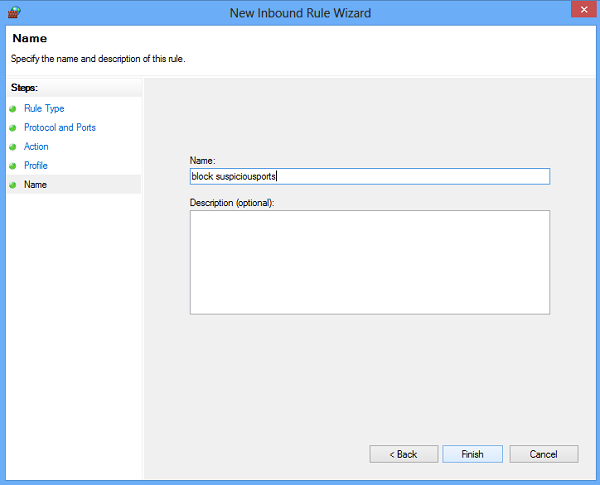
最后,单击完成(Finish)按钮以配置设置。
相关(Related): 如何检查哪些端口是开放的(How to check what Ports are open)?
在 Windows 防火墙中打开端口
有时,您可能会觉得需要在Windows防火墙中打开一个端口,以让特定 IP 与您的计算机进行通信。例如,在玩游戏时。打开端口的过程大致相同。您需要做的就是按照新建入站规则向导中的说明,(New Inbound Rule wizard,)指定端口(Port)并选择允许连接(Allow the connection)。
That’s it!
Free Port Scanner等端口扫描应用程序可帮助您识别网络主机上可用的开放端口和服务。它彻底扫描给定 IP 的特定端口并揭示易受攻击的接入点,从而让您启动操作并将其关闭以阻止攻击者。
现在阅读(Now read)-如何在 Windows 10 的防火墙中阻止程序(How to block a program in the Firewall of Windows 10)。
Related posts
Allow or Block Apps通过Windows Firewall
Windows Firewall是防止或阻止到您的计算机连接
如何恢复或重置Windows Firewall设置为默认设置
如何使用Netsh Command管理Windows Firewall
如何允许Pings(ICMP Echo请求)到Windows Firewall
修复 Windows 防火墙无法更改某些设置错误 0x80070424
Windows 10中的进口,Export,Repair,Restore Default Firewall Policy
您需要 Mac 和 Windows 上的第三方防火墙吗?
Windows Firewall service在Windows 10中无法启动
Windows 防火墙成为最佳防火墙之一的 5 个原因
如何在Windows 11/10中配置Windows Firewall
如何在Windows 10 Windows Firewall中允许或阻止程序
如何使用主机文件在 Windows 上阻止网站
Block Microsoft Edge Ads出现在Windows 10 Start Menu
Windows Firewall无法更改您的一些设置
Windows 10 提示:如何阻止 Internet 访问
Block使用AskAdmin以Windows 10运行的程序
Windows 10 Block Driver Updates通过Windows Quality Update
调整 Windows 10 防火墙规则和设置
简单的问题:什么是 Windows 防火墙以及如何打开或关闭它?
